图4.2-13 检查完叶轮几何体后的界面注:完成后,通过建立Block对几何体进行划分,有点类似中学生学习的投影。图4.2-14 只显示点线的叶轮几何体建立Block(块)为叶轮划分块的思想是先划分一个流道的块,然后生成网格,最后旋转阵列网格,检查网格是否有错误,最后输出网格文件。图4.2-17 点的关联图4.2-18 Block关联几何体后界面13)在现有Block的基础上通过拉伸面的方式,建立包含整个流道的完整Block。......
2025-09-29
此处针对叶轮网格,教授两种画法。一种是非结构化画法,另一种是结构化画法。读者根据自己的情况,可自选。
1.叶轮非结构化网格的划分
1)打开ICEM CFD软件。设定工作目录,选择【File】→【Change Working Dir】,选择文件存储路径。在菜单栏中,选择【File】→【Geometry】→【Open Geometry】或单击“ ”图标,打开混流泵进口弯管水体“yl.tin”文件,导入叶轮水体部件。
”图标,打开混流泵进口弯管水体“yl.tin”文件,导入叶轮水体部件。
2)右键单击模型树Model→Geometry→surface,选择Solid和Transparent,将叶轮出口水体实体透明化。
3)创建Part。右键单击模型树Model→Parts,选择Create Parts。在“Part”栏中输入“IN”,选择“Create Partby Selection ”,单击“
”,单击“ ”选择叶轮水体的进口面,如图4.4-14所示,单击中键确定。
”选择叶轮水体的进口面,如图4.4-14所示,单击中键确定。
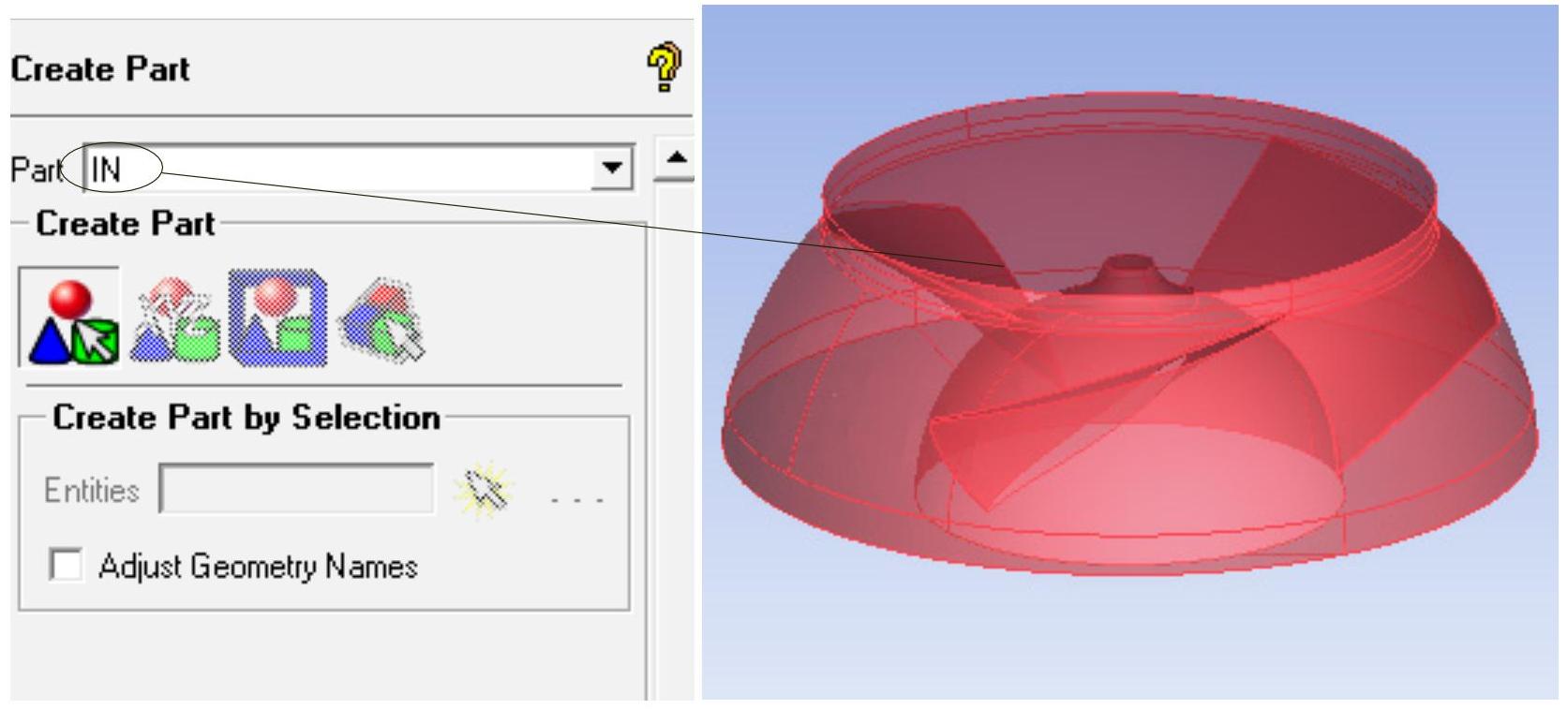
图4.4-14 创建Part
4)采用相同的方法,定义其余的Part。出口:OUT;叶片工作面:GZM;叶片背面:BM;轮毂周面:LUNGU_WALL;轮毂上部:LUNGU_UP;叶片进口倒角:YJ_IN;叶片出口倒角:YJ_OUT;定义其余面为WALL。
5)创建几何模型的拓扑结构。在标签栏中选择Geometry,单击“Repair Geometry ”。如图4-4-15所示,单击“Build Diagnostic Topology
”。如图4-4-15所示,单击“Build Diagnostic Topology ”,保持默认设置,单击【Apply】按钮创建表征几何必需的Point和Curve,创建结果如图4.4-16所示,Surface的显示方式为Wire Frame。
”,保持默认设置,单击【Apply】按钮创建表征几何必需的Point和Curve,创建结果如图4.4-16所示,Surface的显示方式为Wire Frame。
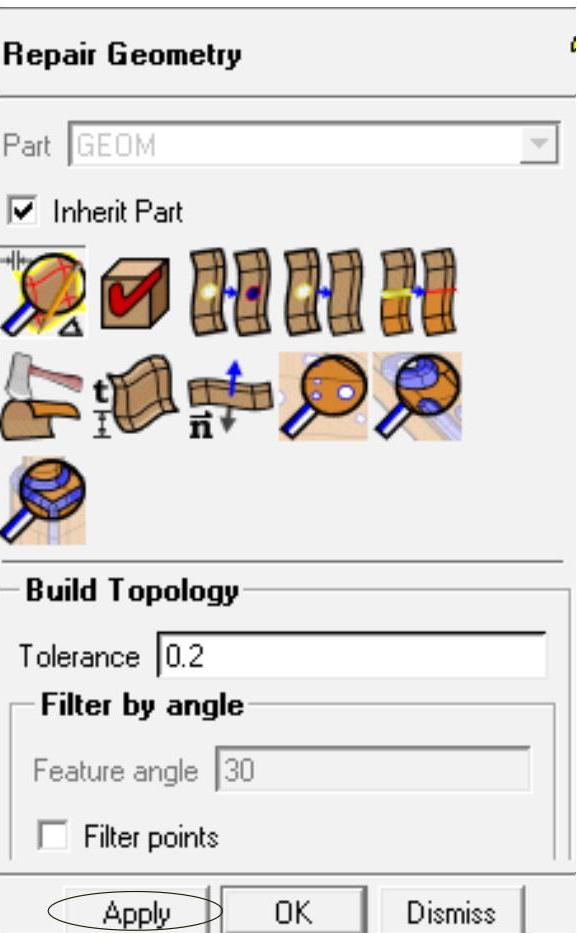
图4.4-15 创建几何拓扑
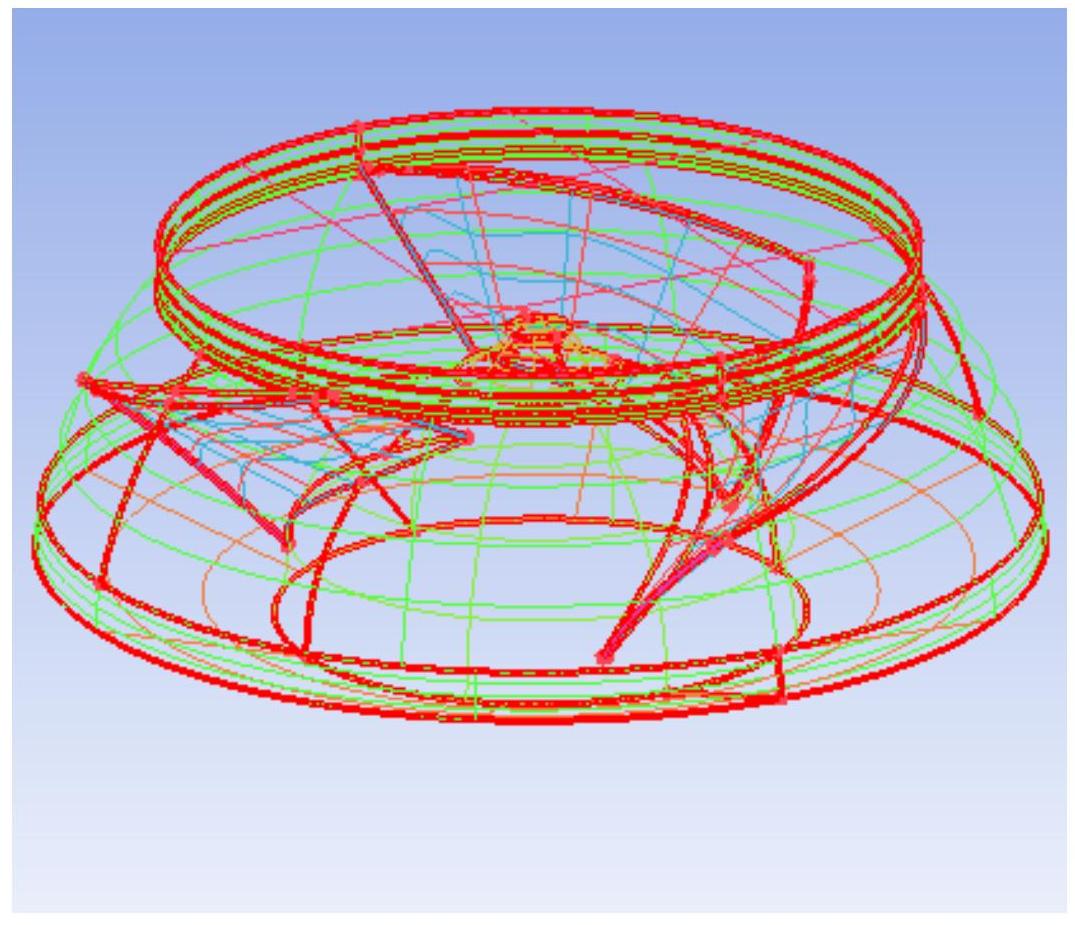
图4.4-16 创建几何模型拓扑结构后的效果图
6)定义Body。在标签栏中选择Geometry,单击“Create Body ”。如图4.4-17所示,在“Part”栏中输入“BODY”,单击“
”。如图4.4-17所示,在“Part”栏中输入“BODY”,单击“ ”,勾选“Entiremodel”复选框,单击【Apply】,根据整个几何模型的拓扑结构创建Body。
”,勾选“Entiremodel”复选框,单击【Apply】,根据整个几何模型的拓扑结构创建Body。
7)定义全局网格尺寸。在标签栏中选择Mesh,单击“Global Mesh Setup ”进入定义网格全局参数的操作。如图4.4-18所示,单击“Global Mesh Size
”进入定义网格全局参数的操作。如图4.4-18所示,单击“Global Mesh Size ”,定义“Scale factor”为“1”,“Maxelement”为“5”,勾选“Display”复选框,查看最大允许网格单元大小,其他选项保持默认设置,单击【Apply】按钮确定。
”,定义“Scale factor”为“1”,“Maxelement”为“5”,勾选“Display”复选框,查看最大允许网格单元大小,其他选项保持默认设置,单击【Apply】按钮确定。
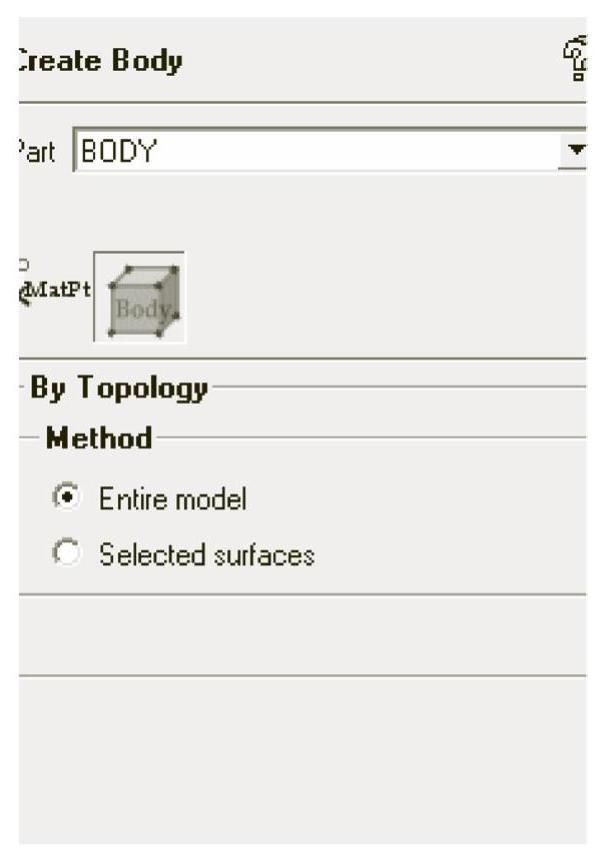
图4.4-17 创建Body
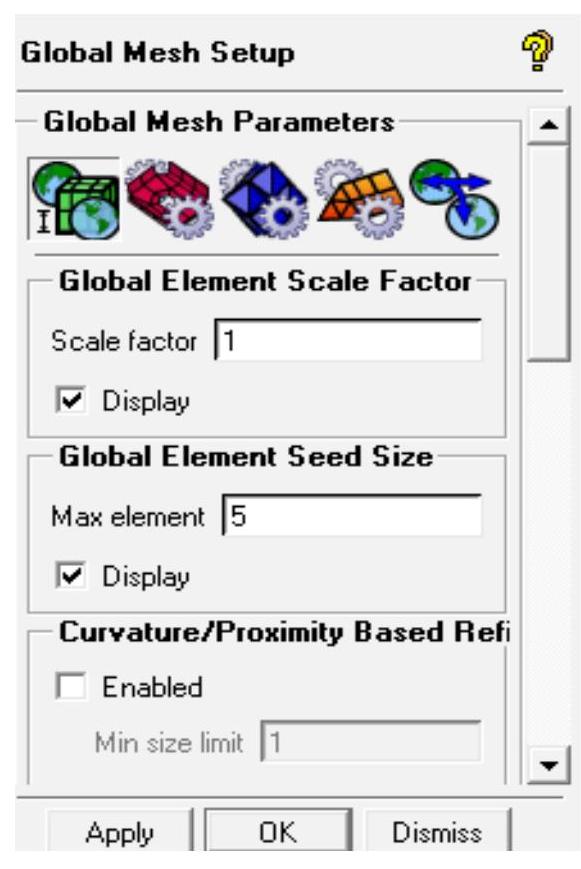
图4.4-18 定义全局网格尺寸
8)定义全局网格参数。在步骤7)打开的定义网格全局参数的操作中,如图4.4-19所示,单击“Volume Meshing Parameters ”,在“Mesh Type”下拉列表中选择“Tetra/Mixed”,在“Mesh Method”下拉列表中选择“Robust(Octree)”,其余保持默认设置,单击【Apply】按钮确定,定义体网格类型和生成方法。
”,在“Mesh Type”下拉列表中选择“Tetra/Mixed”,在“Mesh Method”下拉列表中选择“Robust(Octree)”,其余保持默认设置,单击【Apply】按钮确定,定义体网格类型和生成方法。
9)生成网格。选择标签栏中的Mesh,单击“Compute Mesh ”,单击“Volume Mesh
”,单击“Volume Mesh ”,各参数保持默认设置,如图4.4-20所示,单击【Compute】按钮生成网格。
”,各参数保持默认设置,如图4.4-20所示,单击【Compute】按钮生成网格。
10)检查网格质量。选择EditMesh标签栏,单击“Display Mesh Quality ”。如图4.4-21所示,选择需要检查的网格类型TETRA_4(四面体网格单元)、TRI_3(三角形网格单元在)。在“Criterion”下拉列表中选择“Quality”,单击【Apply】。网格质量如图4.4-22所示,网格质量不高,需调节网格质量,使其满足计算要求。
”。如图4.4-21所示,选择需要检查的网格类型TETRA_4(四面体网格单元)、TRI_3(三角形网格单元在)。在“Criterion”下拉列表中选择“Quality”,单击【Apply】。网格质量如图4.4-22所示,网格质量不高,需调节网格质量,使其满足计算要求。
11)提高网格质量。其实提高网格质量所采用的方法要依情况而定,很多时候也是靠自己的画图经验,可通过Mesh标签栏的“Curve Mesh Setup ”来修改节点数以提高网格质量,也可通过Mesh标签栏的“Part Mesh Setup
”来修改节点数以提高网格质量,也可通过Mesh标签栏的“Part Mesh Setup ”来定义先前设置的Part的网格尺寸,对于如何精确提高网格质量,读者可自行参考关于提高非结构网格质量的资料。此处,通过Mesh标签栏的“Curve Mesh Setup
”来定义先前设置的Part的网格尺寸,对于如何精确提高网格质量,读者可自行参考关于提高非结构网格质量的资料。此处,通过Mesh标签栏的“Curve Mesh Setup ”来修改节点数从而提高网格质量,最终的网格质量如图4.4-23所示。大部分都大于0.2,可粗略满足要求。
”来修改节点数从而提高网格质量,最终的网格质量如图4.4-23所示。大部分都大于0.2,可粗略满足要求。
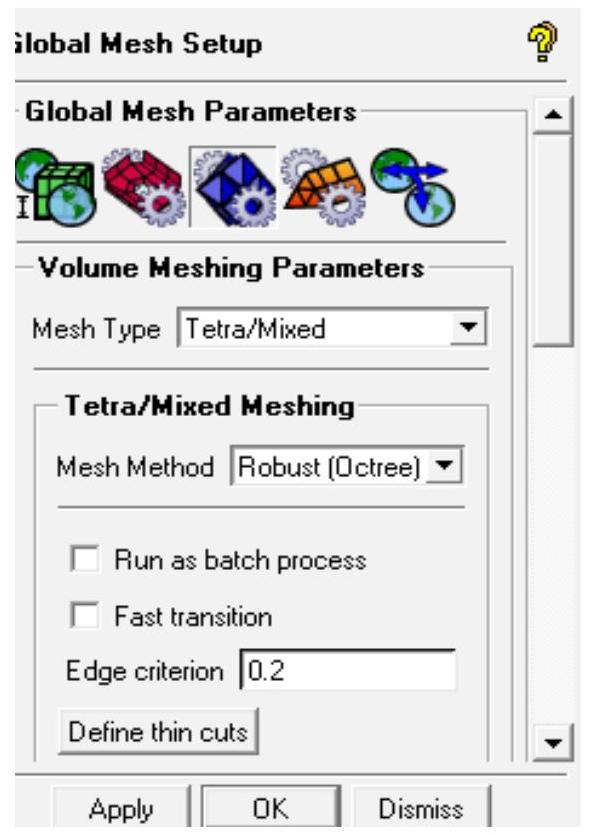
图4.4-19 定义体网格类型和生成方法
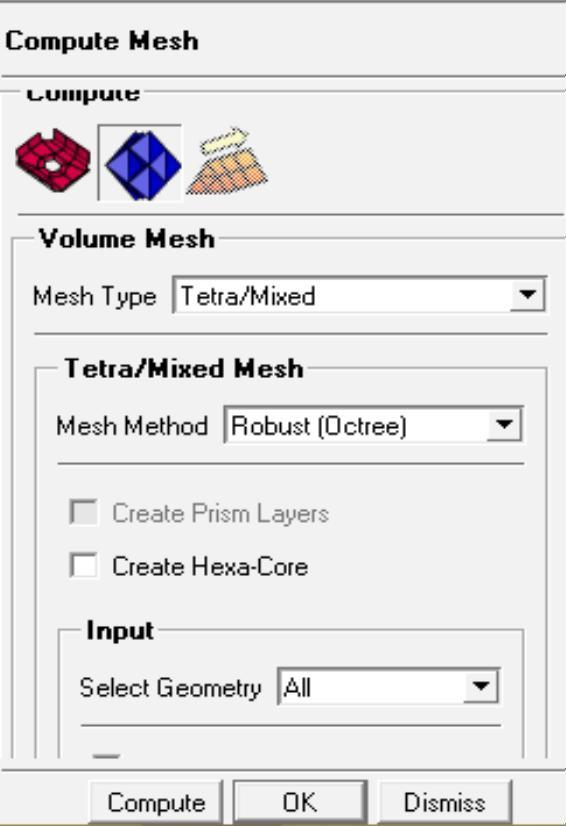
图4.4-20 生成体网格
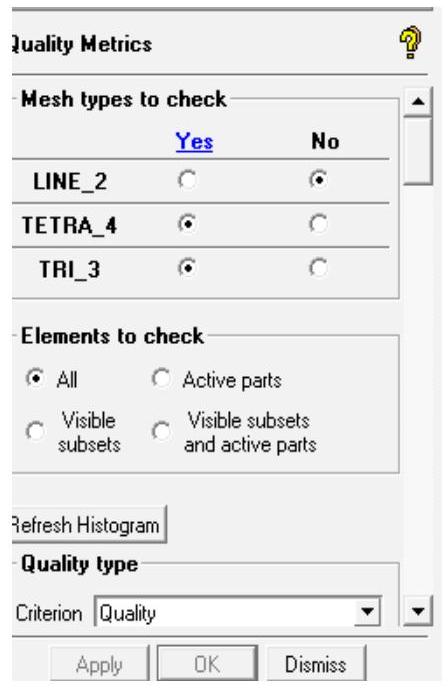
图4.4-21 检查自动体网格质量
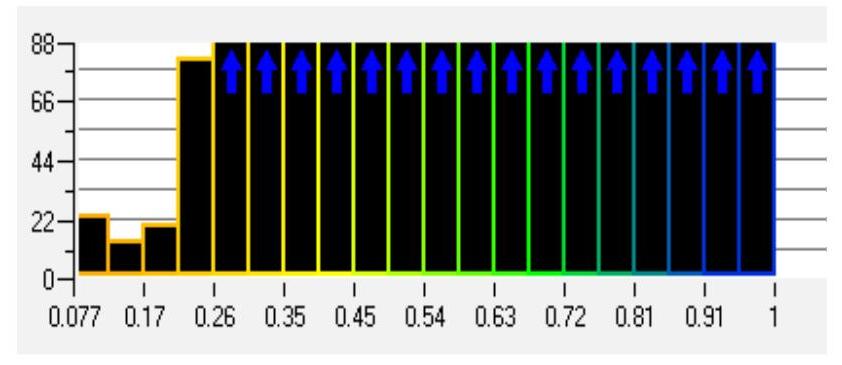
图4.4-22 自动体网格质量
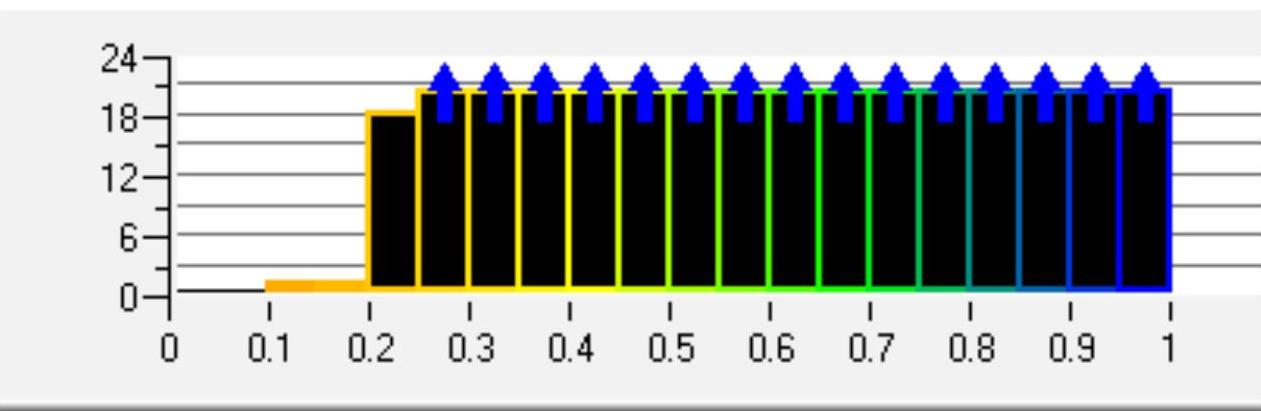
图4.4-23 网格质量
2.叶轮结构化网格的划分
网格划分步骤和方法与前面介绍的结构化网格划分的方法是类似的,不同的是各种部件块的划分方法,只要自己学会如何根据实际部件进行块的合理划分,那么以后遇到无论什么样的部件自己都会划分。此节不再仔细介绍划分步骤,只介绍一下每步主要Block的划分以及注意点,对于如何移动点,如何合并点需要靠读者自己去看书摸索,不再作无谓的说明,自己可以对着自己手上的泵练习,此处网格划分的是无间隙的混流泵叶轮。(图4.4-25是将线Curve隐藏掉,以清楚显示Block。)
1)创建整体的Block。工具栏上,“Blocking”项,单击“Create Block ”图标,弹出“Create Block”对话框。“Part”栏填写“FLUID”,其他项默认不变,单击【Apply】,如图4.4-24所示。
”图标,弹出“Create Block”对话框。“Part”栏填写“FLUID”,其他项默认不变,单击【Apply】,如图4.4-24所示。
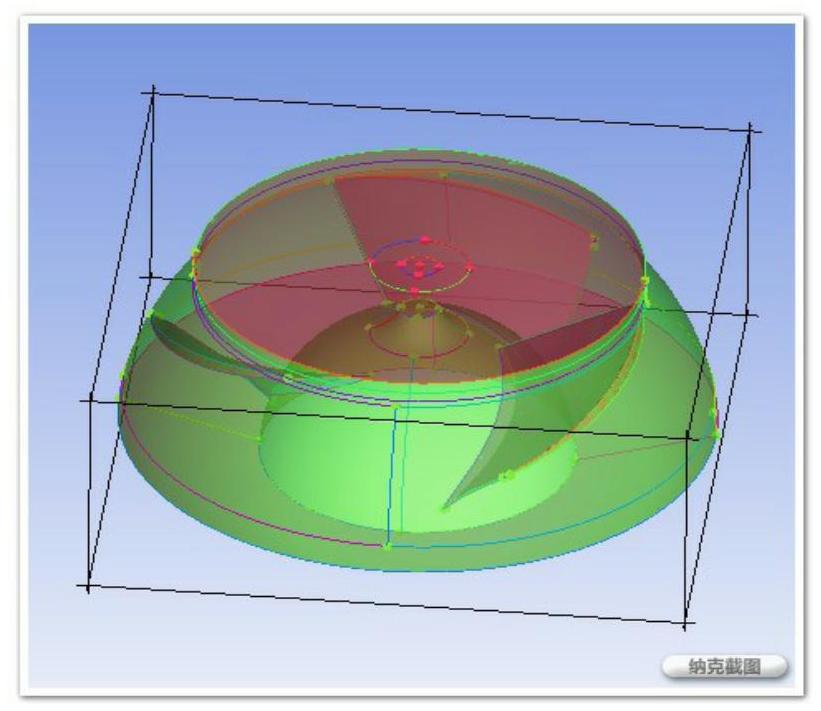 (https://www.chuimin.cn)
(https://www.chuimin.cn)
图4.4-24 整体Block的创建
2)Block的初步映射。将Block上的点Vertex映射到相应的几何体线Curve上,根据实际情况映射。选择Blocking标签栏,单击“Associate ”,单击“Associate Vertex
”,单击“Associate Vertex ”,在“Entity”栏选择“Curve”,单击“
”,在“Entity”栏选择“Curve”,单击“ ”,选择待映射的Vertex,单击中键确定,单击“
”,选择待映射的Vertex,单击中键确定,单击“ ”选择对应的Curve。单击“Snap Project Vertices
”选择对应的Curve。单击“Snap Project Vertices ”,在“Vertex Select”栏选择“All Visible”,其他默认,单击【Apply】,完成情况如图4.4-25所示,映射完成后Block上的点Vertex变成绿色。
”,在“Vertex Select”栏选择“All Visible”,其他默认,单击【Apply】,完成情况如图4.4-25所示,映射完成后Block上的点Vertex变成绿色。
3)拉伸Block,拉伸出轮毂上部水体的Block。选择Blocking标签栏,单击“Creat Block ”图标,选择“Extrude Face
”图标,选择“Extrude Face ”,“Method”栏下拉列表选择“Interactive”,将需要拉伸的面拉伸,结果如图4.4-26所示。将Block上的点Vertex映射到相应的Curve上,并对点Vertex作相应合适的移动,最后如图4.4-26所示。
”,“Method”栏下拉列表选择“Interactive”,将需要拉伸的面拉伸,结果如图4.4-26所示。将Block上的点Vertex映射到相应的Curve上,并对点Vertex作相应合适的移动,最后如图4.4-26所示。
4)纵向划分Block。选择Blocking标签栏,单击“Split Block ”,在“Block Select”栏中选择“All Visible”,在“Split Method”下拉列表中选择“Screen select”,单击“Edge”栏的
”,在“Block Select”栏中选择“All Visible”,在“Split Method”下拉列表中选择“Screen select”,单击“Edge”栏的 沿Z方向划分,如图4.4-27所示。
沿Z方向划分,如图4.4-27所示。
5)拉伸Block。按照步骤3)进行Block的拉伸,拉伸的Block如图4.4-28所示。
6)拉伸Block。重复上述的拉伸步骤,拉伸的Block如图4.4-29所示。
7)将点进行合并,选择Block标签栏,单击“Merge Vertices ”图标,打开对话框,单击“
”图标,打开对话框,单击“ ”,在“2 Vertices”栏单击
”,在“2 Vertices”栏单击 ,选择待合并的点,合并完后如图4.4-30所示。且将Edge映射到相应的Curve上,最终完成情况如图4.4-30所示。
,选择待合并的点,合并完后如图4.4-30所示。且将Edge映射到相应的Curve上,最终完成情况如图4.4-30所示。
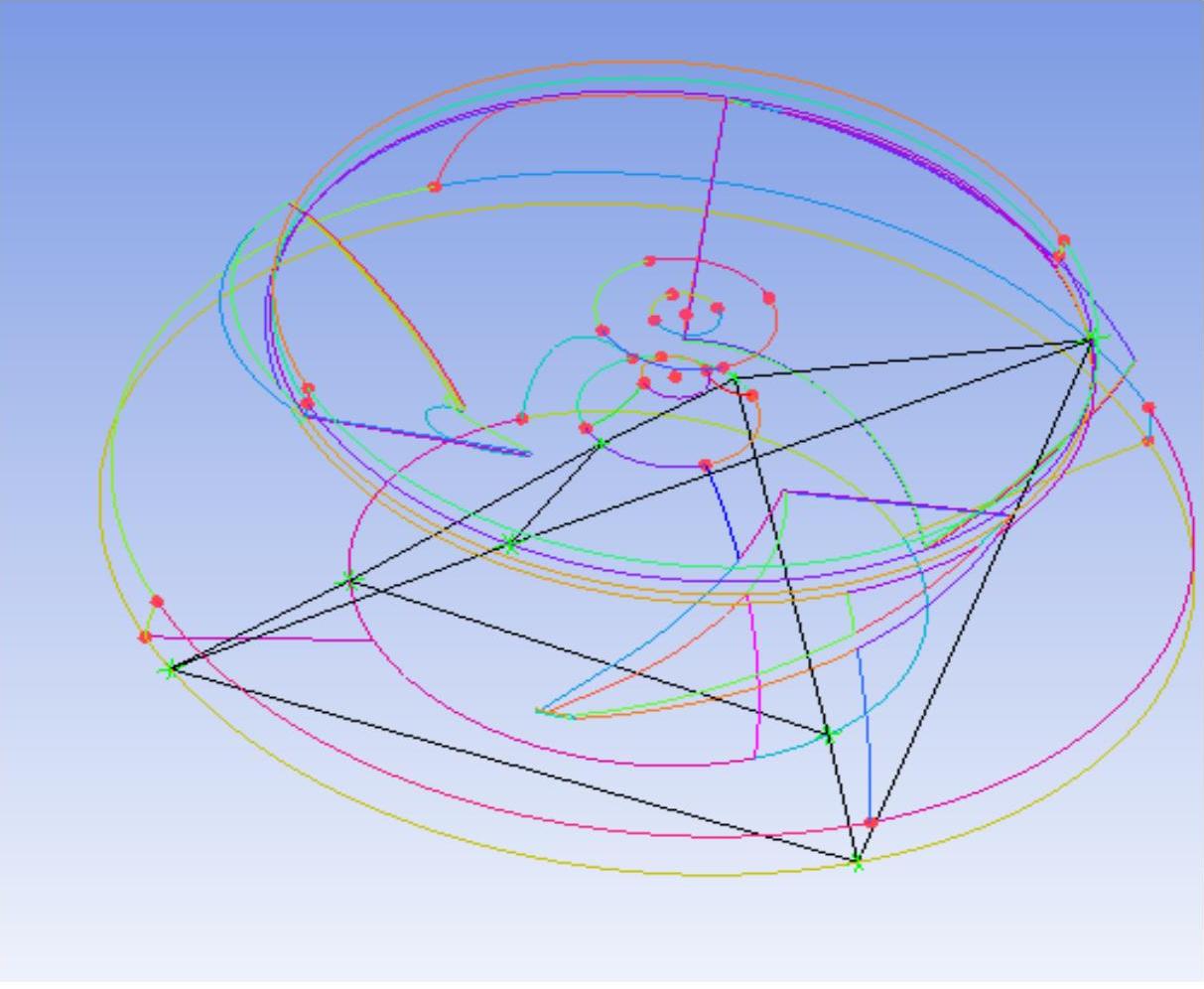
图4.4-25 Block2
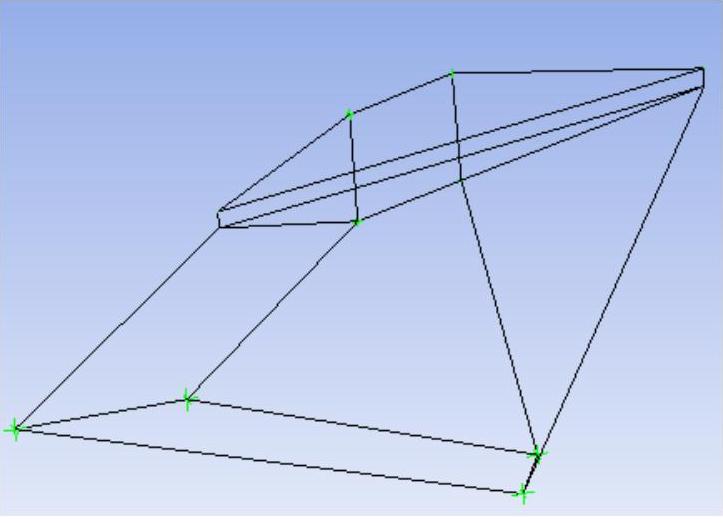
图4.4-26 Block3
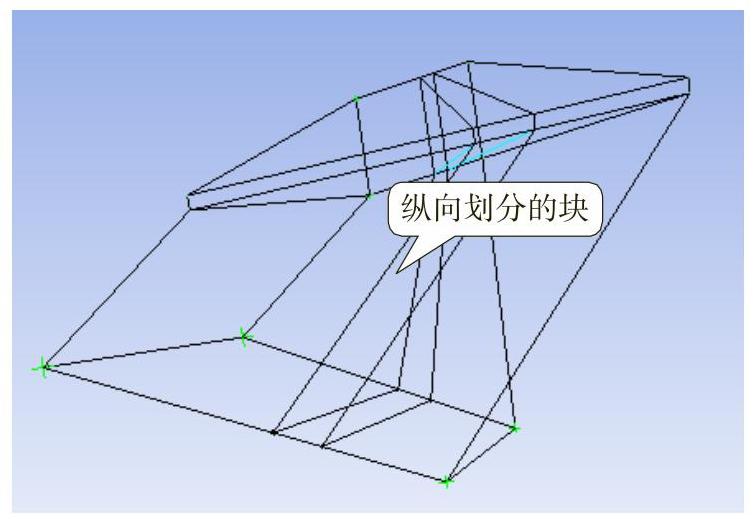
图4.4-27 Block4
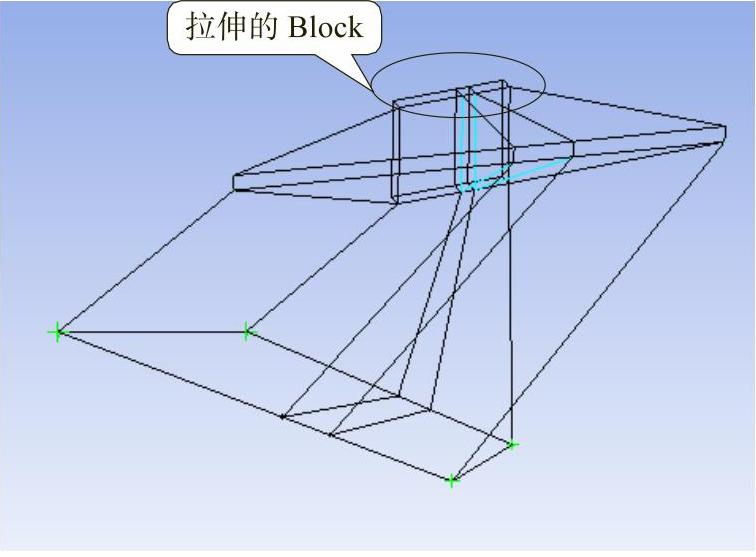
图4.4-28 Block5
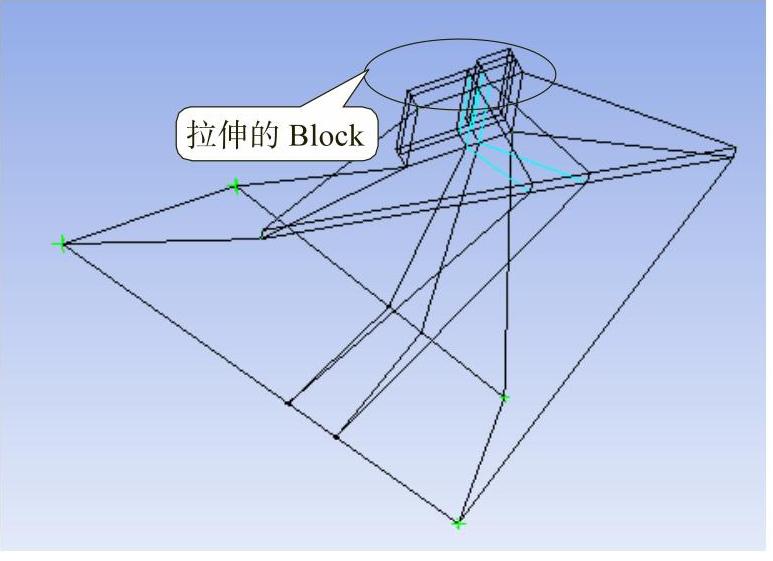
图4.4-29 Block6
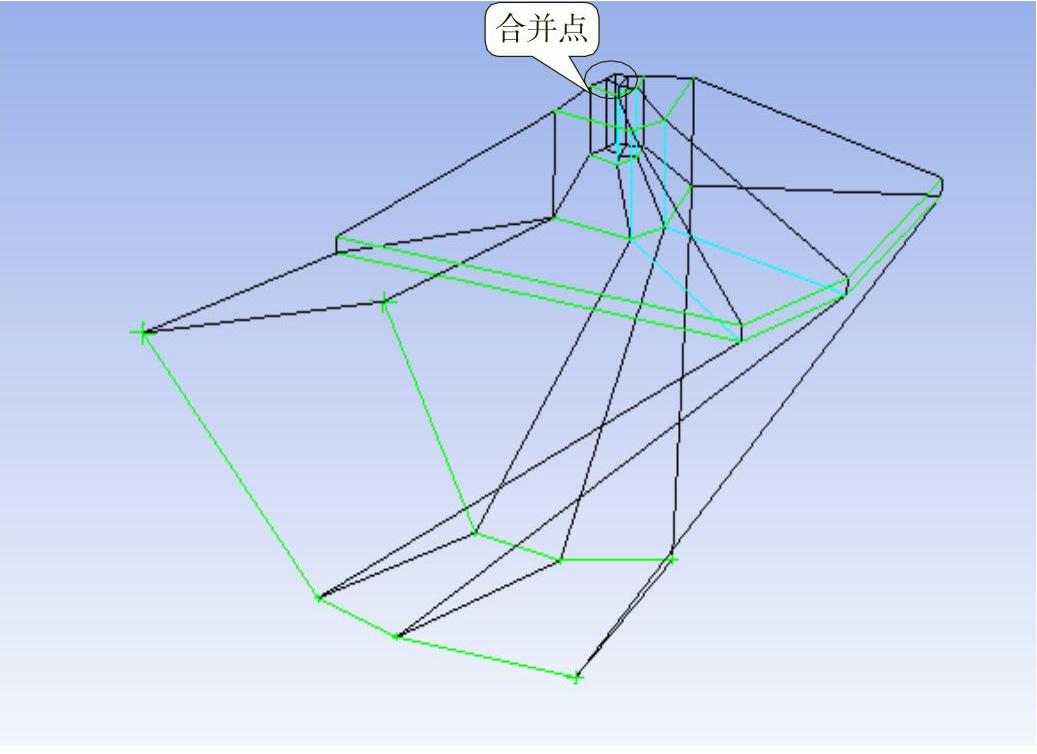
图4.4-30 Block7
8)Block的继续划分。按照步骤4)的方法,大致切出叶片实体的形状。如图4.4-31所示,即右上侧切一刀,左下侧切一刀。
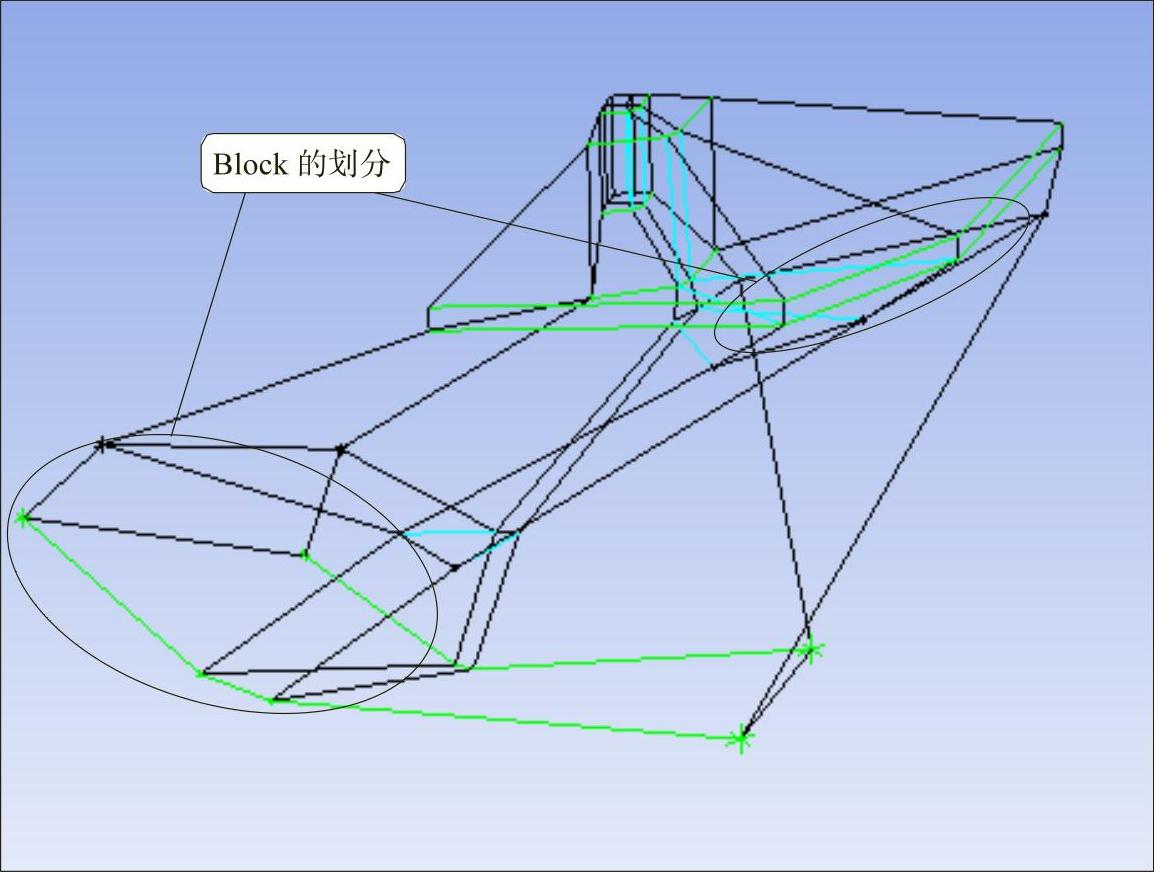
图4.4-31 Block8
9)映射。对8)所划分出的Block的Edge作相应的映射,并将点Vertex移动到合适的位置上,并进一步划分Block,如图4.4-32所示。
10)点的合并。按照步骤7)的方法,对需要合并的Block上的点进行合并,结果如图4.4-33所示。
11)外O-Block的生成。选择Block标签栏,单击“SplitBlock ”,选择“Ogrid Block
”,选择“Ogrid Block ”。单击“Select Block(s)
”。单击“Select Block(s) ”选择叶片实体所对应的Block,单击“Select Face(s)
”选择叶片实体所对应的Block,单击“Select Face(s) ”选择轮缘面和轮毂面,勾选“Around block”,“Offset”设置为“1”,大小可自定,单击【Apply】。完成情况如图4.4-34所示。
”选择轮缘面和轮毂面,勾选“Around block”,“Offset”设置为“1”,大小可自定,单击【Apply】。完成情况如图4.4-34所示。
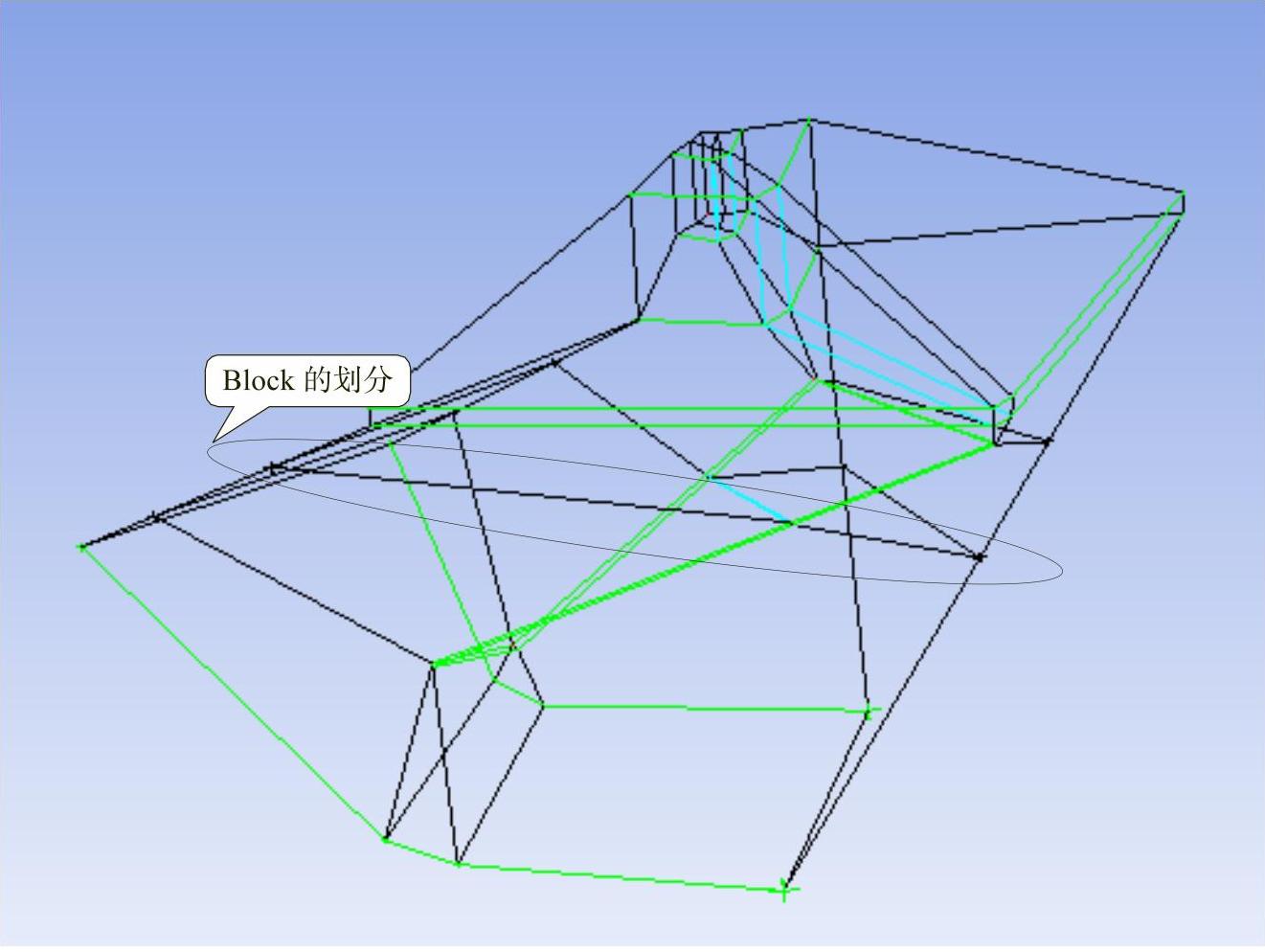
图4.4-32 Block9
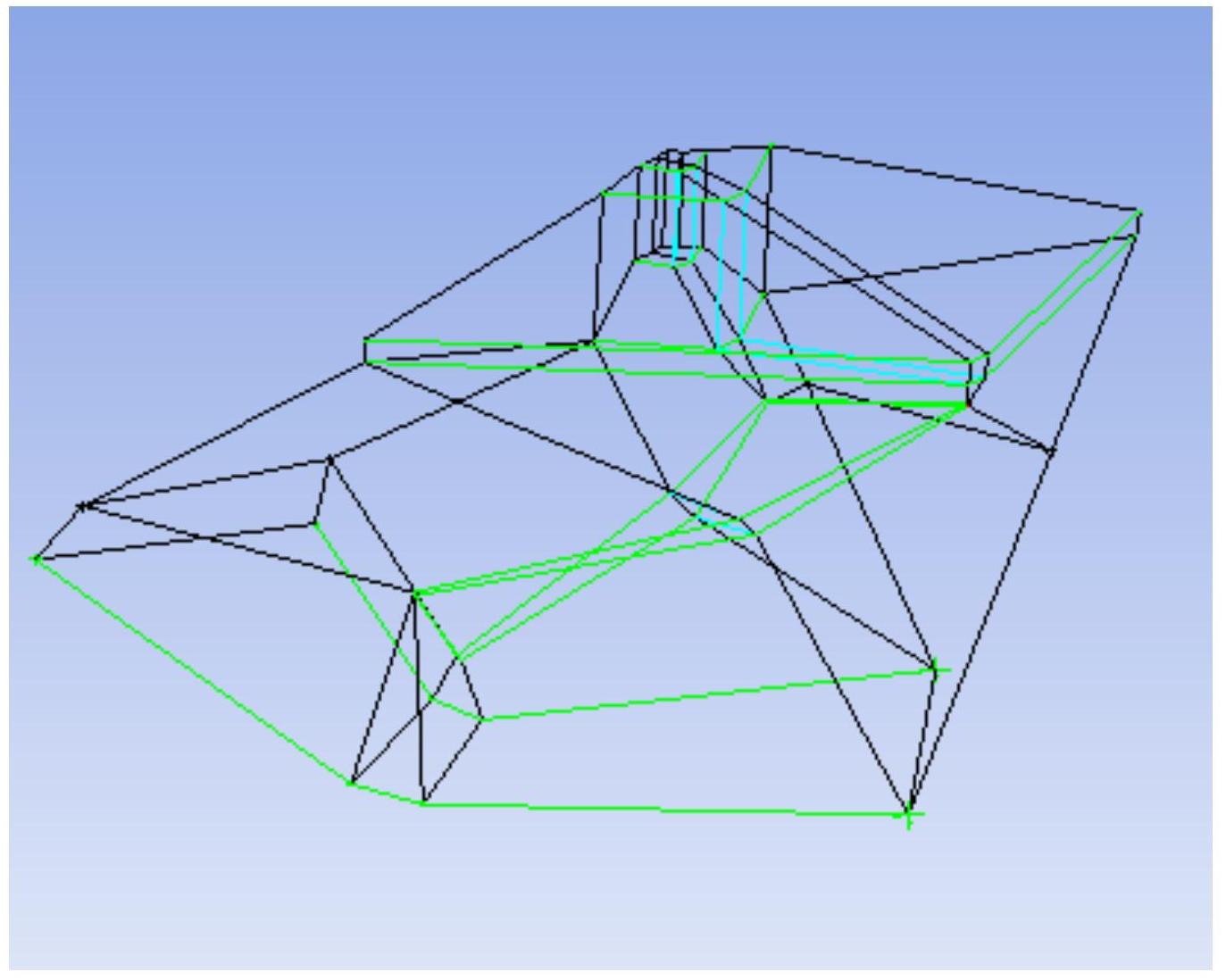
图4.4-33 Block10
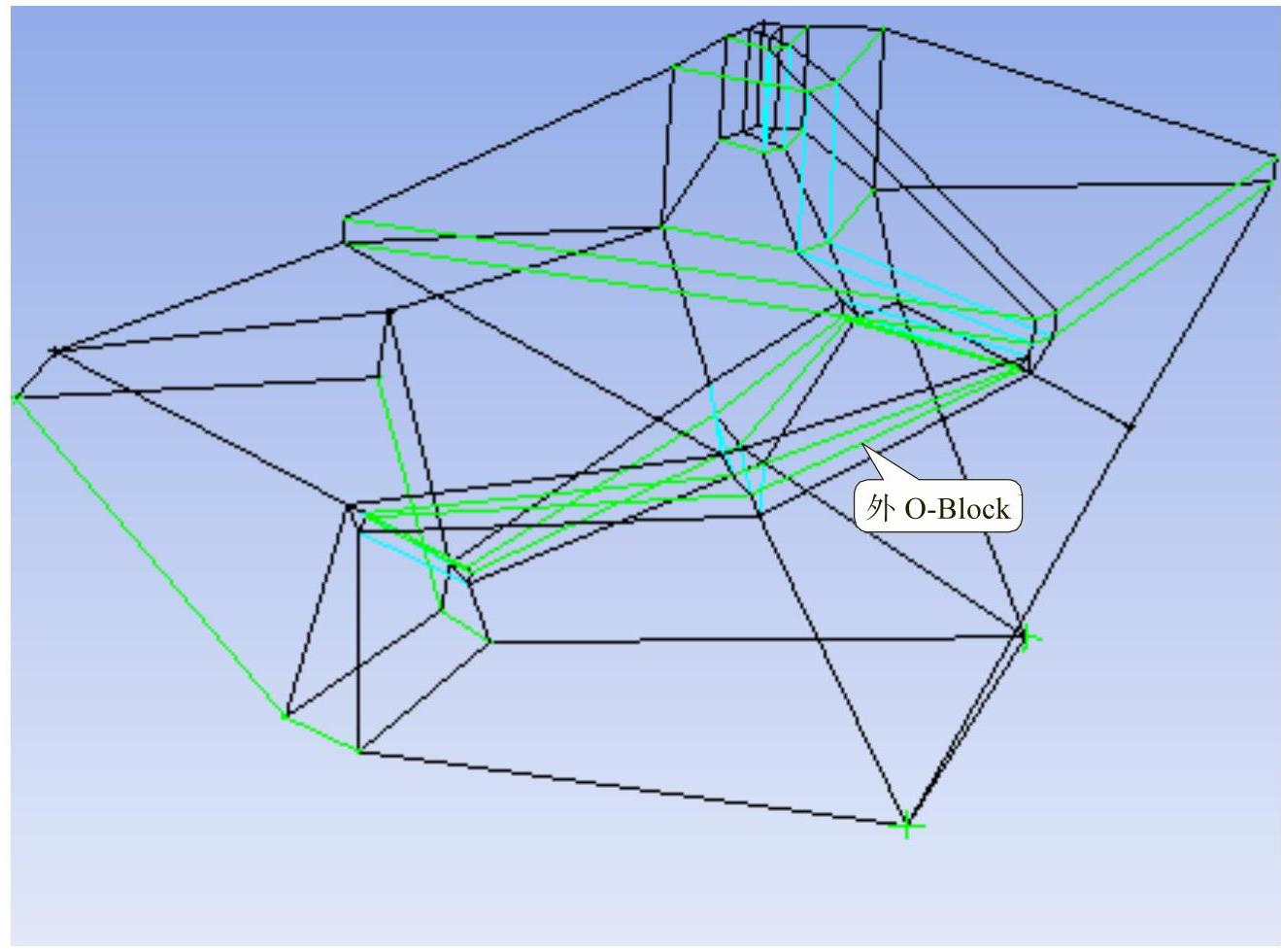
图4.4-34 Block11
12)进一步对Block进行划分,并移动点至合适位置。最终如图4.4-35所示。
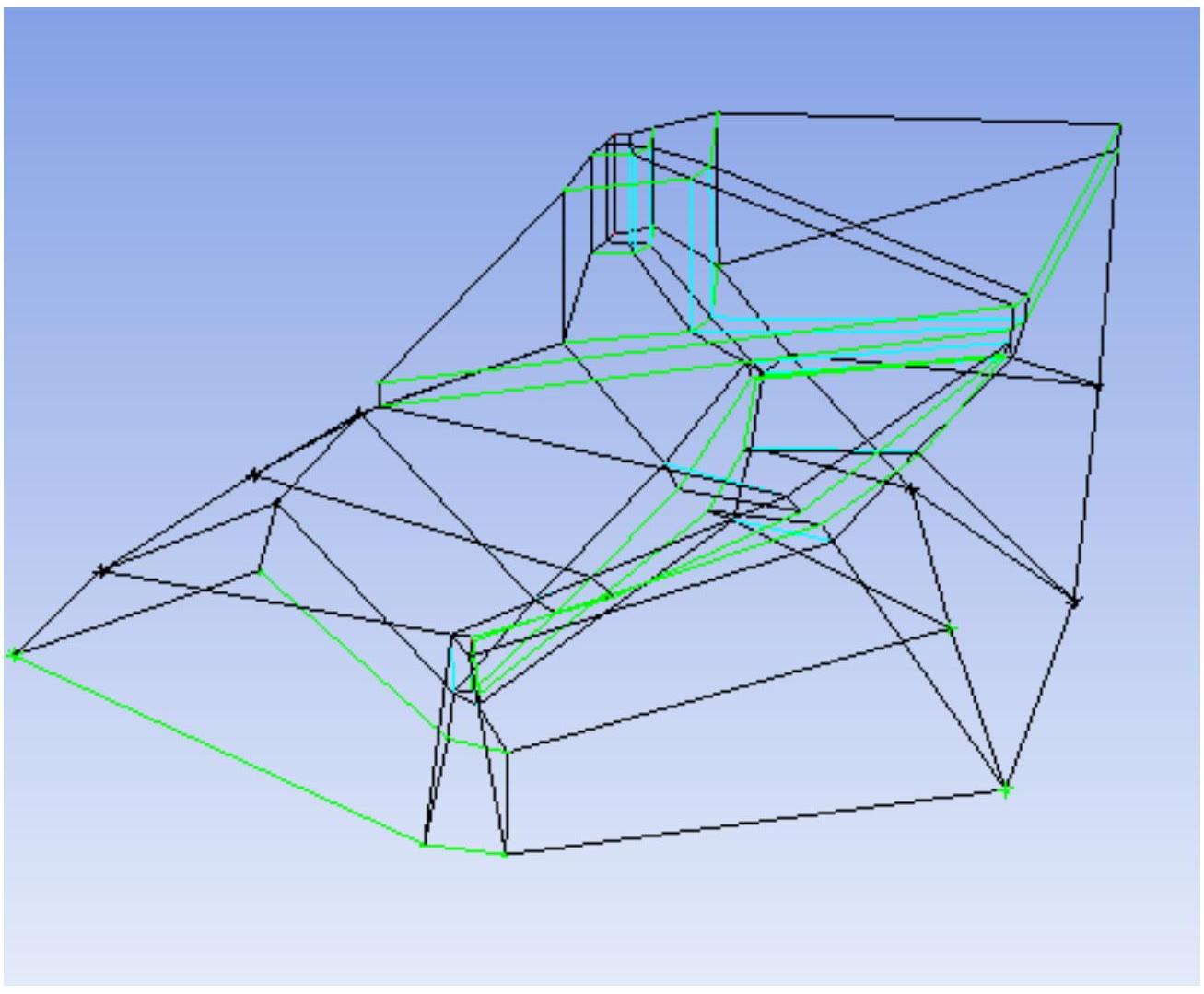
图4.4-35 Block12
后面的生成网格及网格的输出的操作步骤和前面4.4.2节的一样,至于网格质量的调整,可通过移动块上的点,设置线上的节点数等来调整。
相关文章

图4.2-13 检查完叶轮几何体后的界面注:完成后,通过建立Block对几何体进行划分,有点类似中学生学习的投影。图4.2-14 只显示点线的叶轮几何体建立Block(块)为叶轮划分块的思想是先划分一个流道的块,然后生成网格,最后旋转阵列网格,检查网格是否有错误,最后输出网格文件。图4.2-17 点的关联图4.2-18 Block关联几何体后界面13)在现有Block的基础上通过拉伸面的方式,建立包含整个流道的完整Block。......
2025-09-29

本例主要讲述对蜗壳结构网格拓扑的划分。图4.1-22 蜗壳初始块的创建2.块的拉伸及剖切及点的合并1)在功能栏里选择→→。2)将蜗壳出口圆柱段部分进行O形网格剖分;环形部分进行C形网格剖分,如图4.1-24所示。设置全局网格尺寸,并调整节点位置。图4-1-23 整个流道块的创建图4.1-24 块的剖分图4.1-25 隔舌处块结构放大图图4.1-26 隔舌处点的合并图4.1-27 蜗壳网格生成......
2025-09-29

图3.1-75 挪动Vertices图3.1-76 调整背部Vertices位置通过调整,块的背部上的Vertices点位置进过适当调整后,块的背部处长宽比更加合理,我们换个视角来看看块的划分,将视图调整到近似为俯视图,如图3.1-77所示。......
2025-09-29

如图4.2-38所示,把正反导叶的水体分别切成两部分来划分结构化网格。图4.2-43 反导叶Block图4.2-44 正导叶网格图4.2-45 反导叶网格通过以上操作,对其他过流部件水体部分进行结构化网格的划分,得到整个流道的水体网格装配,在以上操作中,一定要注意的是网格划分结束后要检查是否有错误,如负体积、网格节点不相交、网格加密程度不够等问题。......
2025-09-29

常用的网格划分工具有ICEM CFD、GridPro、Gridgen等。6)ICEM CFD系统还提供丰富的网格检查工具,便于用户对网格质量进行检查和修改。Gridgen曾是美国工程师和科学家采用的主流网格划分工具。......
2025-09-29

图2.5-12 叶片的缝合2.加工叶片加工叶片的轮缘断面和轮毂断面,切除多余的部分。在“球”对话框中,“布尔”选项选择“求交”切割轮缘面,结果如图2.5-14b所示。图2.5-15 叶片进出口面倒圆角4.叶片实体阵列根据二维水力图所需要的叶片数阵列叶片实体,此处所需叶片数为4。图2.5-16 叶片实体阵列5.叶轮轮毂绘制将先前绘制的叶片实体进行隐藏。图2.5-18 轮毂截面的回转图2.5-19 叶轮轮毂实体图2.5-20 求和4)参照步骤3)对另外两个叶片进行求和。......
2025-09-29

本节介绍贴体网格生成方法。由于在数值求解方程组时,需要对计算域进行网格划分。图1.1-1 代数法插值方向示意图对于微分方法,拉普拉斯方程代表边值问题,可用来映像生成网格容易地导出其反函数为式中,,,。求解上述方程,即可获得网格数据。图1.1-2 单个叶轮通道内流和绕翼型外流网格......
2025-09-29

如果零件要求的精度特别高,表面粗糙度很小时,还应增加光整加工和超精密加工阶段。同时要为半精加工阶段提供精基准,并留有充分而均匀的加工余量,为后续工序创造有利条件。光整加工阶段对精度要求很高,表面粗糙度值很小的零件,需安排光整加工阶段。加工阶段划分后,粗加工造成的误差,通过半精加工和精加工可以得到修正,并逐步提高零件的加工精度和表面质量,保证了零件的加工要求。......
2025-09-29
相关推荐